“İnsanlar WordPress sitemi nasıl bulur?” Bu, blog sahiplerinden ve küçük işletmelerden her zaman duyduğumuz bir soru. İlk WordPress sitelerimizi kurarken biz de kendimize aynı soruyu sorduk ve aldığımız yanıt içerik oluşturma yöntemimizle ilgili her şeyi değiştirdi.
Yıllar içinde, arama anahtar kelimelerinizi bilmenin hedef kitlenizin düşüncelerine doğrudan bir hat çekmek gibi olduğunu keşfettik. Size tam olarak ne aradıklarını gösterir ve onların ihtiyaçlarına uygun içerik oluşturmanıza yardımcı olur.
Bugün, WordPress sitelerimizde arama anahtar kelimelerini takip etmek için kullandığımız kesin yöntemleri paylaşacağız. Bunlar, birçok başarılı web sitesini büyütmemize ve binlerce diğer site sahibinin de aynı şeyi yapmasına yardımcı olan kanıtlanmış tekniklerdir.
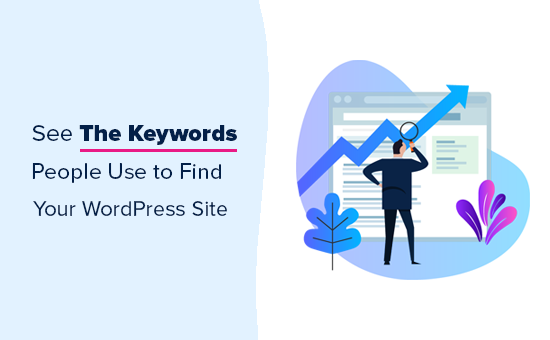
Anahtar Kelime Takibi Nedir ve Neden Önemlidir?
Anahtar kelimeler, kullanıcıların aradıkları içeriği bulmak için arama motorlarına yazdıkları ifadelerdir.
Dolayısıyla, anahtar kelime takibi temel olarak WordPress web sitenizin Google ve Bing gibi arama motorlarındaki belirli anahtar kelimeler için konumunu izlemek anlamına gelir.
İnsanların web sitenizi bulmak için hangi belirli arama terimlerini kullandıkları gibi önemli ölçümleri görmenize yardımcı olur. Bu, neyin işe yaradığına odaklanmanızı ve işe yaramayan şeylere zaman harcamamanızı sağlar.
WordPress SEO optimizasyonu söz konusu olduğunda, kullanıcılara genellikle anahtar kelime araştırması yapmalarını ve web sitelerine uygun anahtar kelimeler ve meta açıklamalar eklemelerini öneriyoruz. Bu, web sitenizin arama motorlarında daha üst sıralarda yer almasına yardımcı olur.
Ancak yeni başlayanların çoğunun bilmediği şey, arama sıralamalarının oldukça sık değiştiğidir. Pazara yeni bir rakip girerse veya önceki rakibiniz SEO’sunu daha da geliştirirse, daha önce sahip olduğunuz sıralamaları ve bununla birlikte trafiği kaybedebilirsiniz.
Bazen Google algoritma güncellemeleri de web sitenizin en iyi anahtar kelimeleriniz için sıralamalarda yükselmesine veya düşmesine neden olabilir.
WPBeginner’da, insanların web sitenizi nasıl bulduğunu ve kullandığını tam olarak bildiğinizde web sitenizin trafiğini ve satışlarını ikiye katlamanın daha kolay olduğuna inanıyoruz.
Bununla birlikte, insanların web sitenizi bulmak için kullandıkları anahtar kelimeleri nasıl görebileceğinize bir göz atalım.
İnsanların Sitenizi Bulmak İçin Kullandıkları Anahtar Kelimeler Nasıl Takip Edilir?
İnsanların kullandığı anahtar kelimeleri ve web sitenizin sıralandığı anahtar kelimeleri takip etmenin en iyi yolu, web sitesi sahiplerinin sitelerinin Google arama sonuçlarındaki varlığını izlemelerine ve sürdürmelerine yardımcı olmak için Google tarafından sunulan ücretsiz bir araç olan Google Search Console‘u kullanmaktır.
Search Console verilerine doğrudan nasıl erişeceğinizi ve daha kolay izleme için bu raporları doğrudan WordPress panonuza nasıl getireceğinizi göstereceğiz.
Son olarak, sadece kendi anahtar kelimelerinizi değil, aynı zamanda rakiplerinizin sıralandığı anahtar kelimeleri de nasıl takip edeceğinizi ele alacağız.
İşte ele alacağımız konuların bir özeti:
Kulağa hoş geliyor mu? Hadi başlayalım.
Yöntem 1: Google Search Console’da Web Sitesi Anahtar Kelimelerini Takip Edin
Henüz yapmadıysanız, web sitenizi Google Search Console’a eklemeniz gerekir. Google Search Console web sitesini ziyaret edebilir ve WordPress sitenizi Google Search Console’a nasıl ekleyeceğinize ilişkin eğitimimizdeki talimatları uygulayabilirsiniz.

Web sitenizi Google Search Console’a ekledikten sonra, organik arama sıralamalarınızı izlemek için kullanabileceksiniz.
Anahtar kelime pozisyonlarınızı görüntülemek için, ‘Performans’ raporuna tıklayın ve ardından ‘Ortalama pozisyon’ puanına tıklayın.
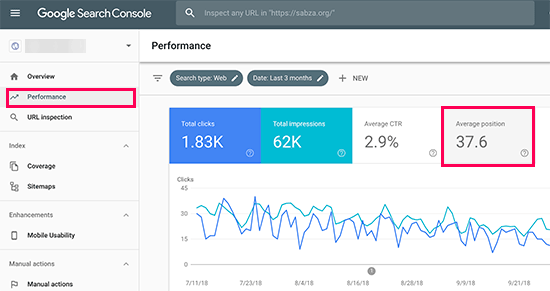
Search Console artık raporlarınızı ortalama konum sütunuyla birlikte yükleyecektir.
Ardından, web sitenizin sıralamada yer aldığı anahtar kelimelerin tam listesini görmek için biraz aşağı kaydırmanız gerekir.

Tıklama sayısı, gösterim sayısı ve arama motoru sonuç sayfalarında (SERP’ler) o anahtar kelimenin konumuyla birlikte bir anahtar kelime listesi göreceksiniz.
Verileri tıklama, gösterim ve konum sütunlarına göre sıralayabilirsiniz. Verileri pozisyona göre sıralayarak en üst sıradaki anahtar kelimelerinizi görebilirsiniz.
Aşağı kaydırdıkça, sitenizin arama sonuçlarında daha derin göründüğü anahtar kelimeleri görebileceksiniz. İçeriğinizi bu anahtar kelimeler için de daha üst sıralarda yer alacak şekilde optimize edebilirsiniz.
Yöntem 2: AIOSEO ile WordPress İçindeki Anahtar Kelimeleri Takip Edin (Önerilen)
Bu yöntemde, Google Search Console verilerimizi WordPress panosunda görmek için All in One SEO (AIOSEO) kullanacağız.
AIOSEO, 3 milyondan fazla profesyonel tarafından kullanılan, piyasadaki en iyi WordPress SEO araçlarından biridir. Bu kapsamlı SEO araç seti, sitenizi daha iyi sıralamalar için kolayca optimize etmenize yardımcı olur ve anahtar kelimelerinizi izlemenizi sağlayan bir Arama İstatistikleri eklentisine sahiptir.
Bu yöntemin iki avantajı vardır:
- Anahtar kelimelerinizi doğrudan WordPress yönetici alanında görebilirsiniz.
- Ayrıca, daha verimli plan yapmanıza yardımcı olacak diğer yararlı SEO raporlarını da göreceksiniz.
Başlamak için WordPress web sitenize AIOSEO eklentisini yüklemeniz ve etkinleştirmeniz gerekir. Yardıma ihtiyacınız varsa, adım adım talimatlar için WordPress ek lentisi yükleme kılavuzumuza bakın.
Arama İstatistikleri özelliğini kullanmak için AIOSEO hesabınızı Google Search Console hesabınıza bağlamanız gerekir.
Bunu yapmak için WordPress kontrol panelinizdeki AIOSEO menüsünden ‘Arama İstatistikleri’ne tıklayın.
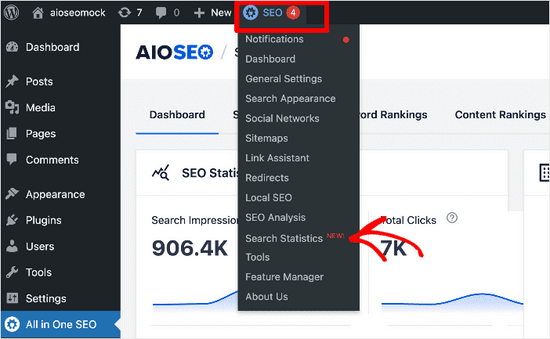
Ardından, ‘Ayarlar’ sekmesini seçin.
Buradan, Google Search Console hesabınızı bağlamaya başlamak için ‘Bağlan’ düğmesine tıklamanız gerekir.
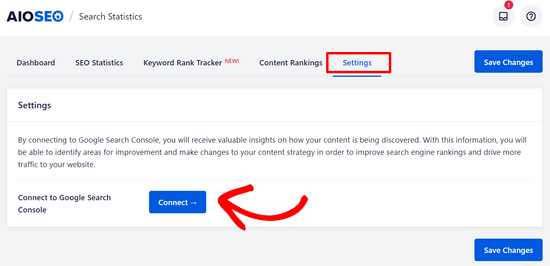
Ardından, hangi Google hesabını kullanmak istediğinizi seçebileceğiniz ve oturum açabileceğiniz bir Google ekranı göreceksiniz. Bundan sonra, bağlantıyı yetkilendirmek için ‘İzin Ver’ düğmesine tıklamanız yeterlidir.
Ardından AIOSEO’da oturum açmanız istenecek ve ‘Devam Et’ düğmesine tıklayarak eklentinin Google hesabınıza erişmesine izin vermeniz gerekecek.
Son olarak, ‘Bağlantıyı Tamamla’ düğmesine tıklayarak web sitenizi Google Search Console’a bağlayabileceğiniz bir ekran göreceksiniz.
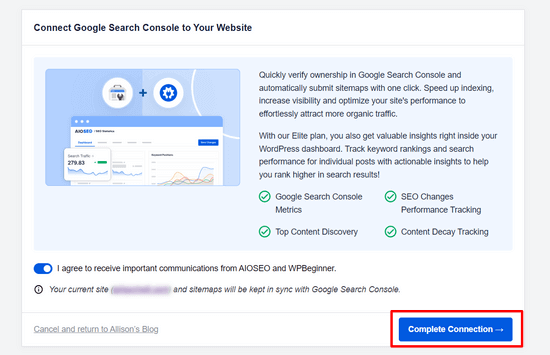
Bu işlem tamamlandığında, Arama İstatistikleri Ayarları ekranına geri döneceksiniz.
Burada, AIOSEO’nun Google Search Console’dan verileri getirdiğini ve bunun biraz zaman alabileceğini bildiren bir bildirim göreceksiniz.
AIOSEO Google Search Console verilerini getirmeyi bitirdiğinde, ‘Dashboard’ sekmesine tıklayabilirsiniz.
Şimdi farklı raporlar görmelisiniz.
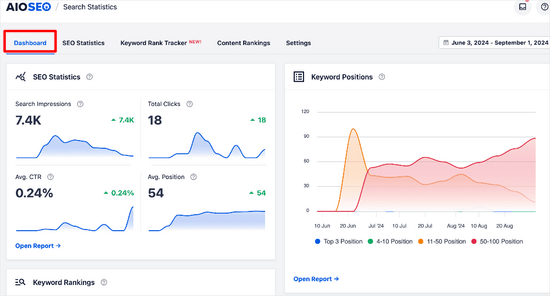
Burada, genel bir bakış görebilirsiniz:
- SEO İstatistikleri – Belirlenen tarih aralığı için tüm içeriğinizin arama gösterimleri, toplam tıklamaları, ortalama tıklama oranı ve ortalama konumu.
- Anahtar Kelime Konumları – Belirlediğiniz tarih aralığı için anahtar kelimelerinizin Google arama sonuçlarındaki ortalama konumu.
- Anahtar Kelime Sıralamaları – İçeriğinizin en üst sırada yer aldığı anahtar kelimeler ve Google arama sonuçlarında en büyük konum değişikliklerini gören Kazanan / Kaybeden anahtar kelimeler.
- İçerik Performansı – Web sitenizdeki en çok kazanan ve en çok kaybeden sayfalar da dahil olmak üzere en iyi sayfaların ayrıntılı bir raporu.
Kullanıcıların sitenizi bulmak için kullandıkları anahtar kelimelere daha ayrıntılı bir şekilde bakmak için ‘Anahtar Kelime Sıralaması İzleyici’ sekmesine tıklayabilirsiniz. Ardından, ‘Tüm Anahtar Kelimeler’e tıklayın.
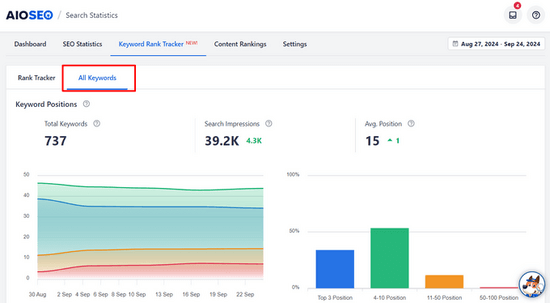
Buradan ‘Anahtar Kelime Performansı’ tablosuna ilerleyebilirsiniz.
Burada, en iyi performans gösteren tüm anahtar kelimelerinizi göreceksiniz.

Tabloda belirli anahtar kelimeler için arama yapabilir veya yalnızca o içeriği görmek için ‘En Çok Kaybeden’ ve ‘En Çok Kazanan’ sekmelerine tıklayabilirsiniz.
Ayrıca bir anahtar kelimeye tıklayarak tıklamalar, ortalama tıklama oranı, gösterimler ve konum gibi istatistiklerle birlikte o kelimeye özel içeriği görüntüleyebilirsiniz.
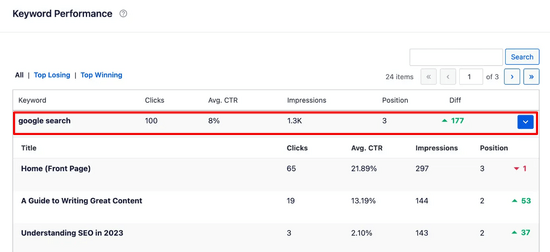
Belirli anahtar kelimeleri merak ediyorsanız ve bunları takip etmek istiyorsanız, ‘Sıralama İzleyici’ sekmesine tıklayabilirsiniz. Ardından, ‘Anahtar Kelime Ekle’ düğmesine tıklayın.
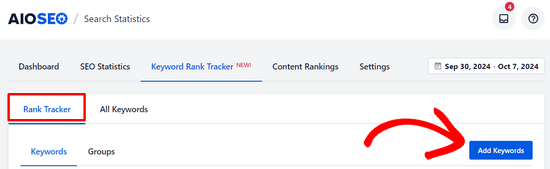
Buradan, bilmek istediğiniz anahtar kelimeleri manuel olarak girebilir veya AIOSEO odak anahtar kelimelerinizden veya CSV dosyanızdan içe aktarabilirsiniz.
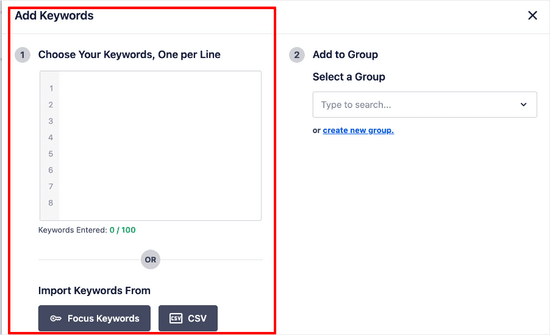
Anahtar kelimeleri ekledikten sonra, sayfayı aşağı kaydırabilir ve konum, tıklamalar, ortalama tıklama oranı, gösterimler ve konum geçmişi dahil olmak üzere ayrıntılı ölçümleri görebilirsiniz.
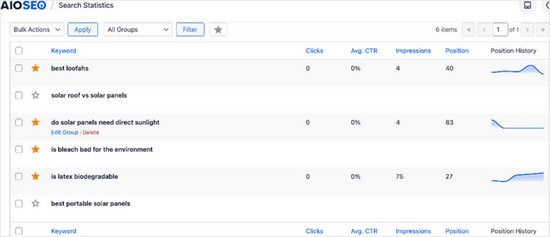
Yöntem 3: MonsterInsights ile WordPress İçindeki Anahtar Kelimeleri Takip Edin
MonsterInsights’ı WordPress panosundan anahtar kelimelerinizi takip etmek ve diğer önemli MonsterInsights raporlarına erişmek için de kullanabilirsiniz.
MonsterInsights, WordPress için 1 numaralı Google Analytics eklentisidir. Sitenizi Google Analytics’e kolayca bağlamanızı sağlar ve size doğrudan WordPress panonuzun içinde insan tarafından okunabilir raporlar gösterir.
Öncelikle, MonsterInsights eklentisini web sitenize yüklemeniz ve etkinleştirmeniz gerekir. Daha fazla ayrıntı için WordPress eklentisi yükleme hakkındaki eğitimimize bakın.
Ayrıca, adım adım talimatlar için WordPress’te Google Analytics’in nasıl kurulacağına ilişkin kılavuzumuza bakın.
MonsterInsights’ı kurduktan ve ayarladıktan sonra, bir sonraki adım Google Analytics hesabınızı Google Search Console hesabınıza bağlamaktır.
Google Analytics hesabınızda oturum açmanız ve ardından ekranın sol alt köşesindeki ‘Yönetici’ düğmesine tıklamanız yeterlidir.
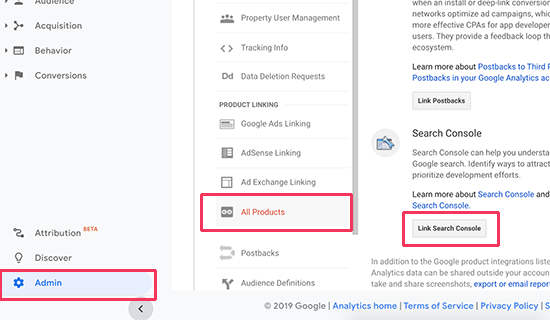
Ardından, özellik sütununun altındaki ‘Tüm ürünler’ seçeneğine tıklamanız ve ardından ‘Arama Konsolu Bağlantısı’ düğmesine tıklamanız gerekir.
Bu sizi Search Console ayarları sayfasına götürecek ve burada ‘Ekle’ düğmesine tıklamanız gerekecektir. Bundan sonra, Google Search Console hesabınıza eklenen web sitelerinin bir listesini göreceksiniz.
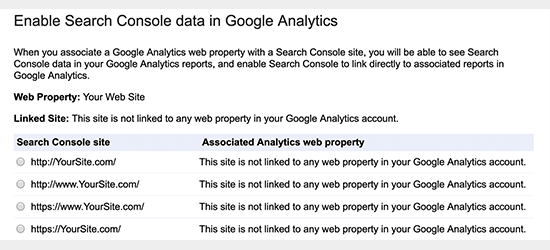
Devam etmek için ‘Tamam’ düğmesine tıklayın; Analytics ve Search Console hesaplarınız artık birbirine bağlanacaktır.
Artık WordPress yönetici alanında web sitenizin hangi anahtar kelimeler için sıralamada yer aldığını görüntüleyebilirsiniz.
Basitçe Insights ” Reports ‘a gidin ve ardından ‘Search Console’ sekmesine geçin.
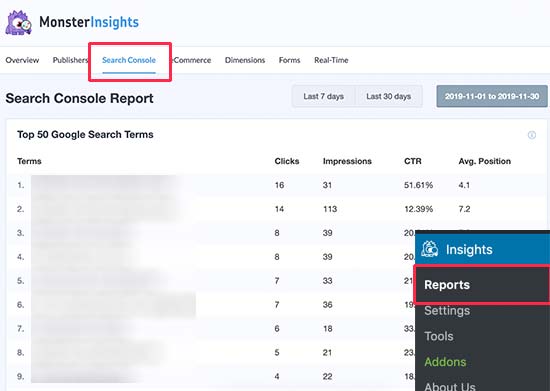
Web sitenizin arama sonuçlarında göründüğü anahtar kelimelerin bir listesini göreceksiniz. Her bir anahtar kelimenin yanında aşağıdaki parametreleri de göreceksiniz:
- Tıklamalar – Sitenizin bu anahtar kelime için göründüğünde ne sıklıkla tıklandığı.
- Gösterimler – Bu anahtar kelime için arama sonuçlarında ne sıklıkta göründüğü.
- TO – Bu anahtar kelime için tıklama oranı.
- Ortalama Konum – Sitenizin o anahtar kelime için arama sonuçlarındaki ortalama konumu.
Yöntem 4: Semrush Kullanarak Rakip Anahtar Kelimeleri Takip Edin
Sadece kendi anahtar kelimelerinizi değil, rakiplerinizin hangi anahtar kelimeler için sıralamada yer aldığını da takip etmek ister misiniz? Bu yöntem, rakiplerinizi nasıl geride bırakacağınıza dair gerçek ipuçlarıyla bunu yapmanıza olanak tanır.
Bu yöntem için Semrush kullanacağız. Web sitenize daha fazla arama trafiği almanıza yardımcı olduğu için piyasadaki en iyi SEO sıralama takip araçlarından biridir.
Bunu birçok web sitemizde rekabetçi istihbarat toplamak için kullanıyoruz.
İlk olarak, bir Semrush hesabına kaydolmanız gerekir. Not: Daha iyi bir teklif almak için Semrush kuponumuzu kullanabilirsiniz.
Bir hesap oluşturduktan sonra, Semrush kontrol panelinin altındaki üst arama çubuğuna alan adınızı girebilirsiniz.
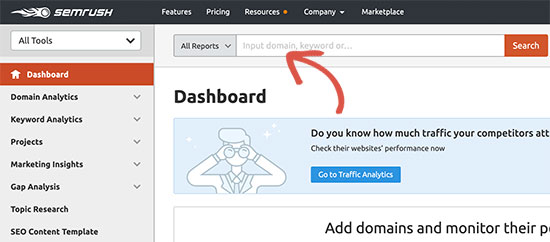
Ardından, Semrush size en üst sıradaki anahtar kelimelerinizin bir listesini içeren tam bir anahtar kelime raporu gösterecektir.
Anahtar kelimelerin tam listesini almak için ‘Tam Raporu Görüntüle’ düğmesine tıklamalısınız.
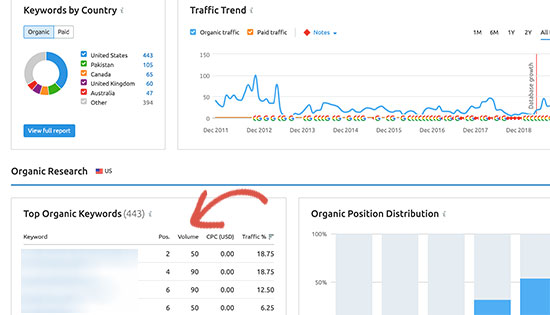
Her anahtar kelimenin yanında konumunu, arama hacmini, maliyetini (ücretli reklam için) ve web sitenize gönderdiği trafik yüzdesini göreceksiniz.
Rakiplerinizin alan adını girerek sıralamada yer aldıkları tüm anahtar kelimelerin tam listesini de indirebilirsiniz.
Web Sitenizin Sıralamada Yer Aldığı Anahtar Kelimeleri İyileştirmeye Yönelik İpuçları
Anahtar kelimeler listesinde gezinirken, bazı sonuçlarınızın oldukça iyi sıralandığını (ilk 10’da) ve önemli gösterimlere sahip olduğunu ancak TO’larının çok düşük olduğunu fark edeceksiniz.
Bu, kullanıcıların makalenizi tıklayacak kadar ilginç bulmadığı anlamına gelir. Makalenizin başlığını ve meta açıklamalarını geliştirerek bunu değiştirebilirsiniz. Daha üst sıralarda yer almak için blog yazısı SEO’sunun nasıl geliştirileceğine ilişkin WordPress eğitimimize bakın.
Ayrıca web sitenizin kolayca daha üst sıralarda yer alabileceği anahtar kelimeleri de göreceksiniz. Daha sonra bu makaleleri düzenleyebilir ve daha yararlı içerik ekleyerek, video ekleyerek ve okumayı kolaylaştırarak geliştirebilirsiniz.
Semrush kullanıyorsanız, içeriğinizi belirli bir anahtar kelime için daha SEO dostu hale getirerek geliştirmenize yardımcı olan Yazma Asistanı Aracını kullanabilirsiniz. Daha fazla ayrıntı için SEO Yazma Asistanını kullanma kılavuzumuza bakın.
WordPress Anahtar Kelimeler Hakkında Uzman Kılavuzları
Bu makalenin, insanların WordPress sitenizi bulmak için kullandıkları anahtar kelimeleri nasıl göreceğinizi öğrenmenize yardımcı olduğunu umuyoruz. WordPress anahtar kelimeleriyle ilgili diğer kılavuzlarımıza da göz atmak isteyebilirsiniz:
- WordPress’te Anahtar Kelimeler ve Meta Açıklamalar Nasıl Eklenir?
- WordPress’te Odak Anahtar Kelimesi Nasıl Doğru Kullanılır (Yeni Başlayanlar İçin Rehber)
- WordPress Blogunuz için Anahtar Kelime Araştırması Nasıl Yapılır?
- WordPress Blog Yazılarınızın Doğru Anahtar Kelimeler İçin Sıralanıp Sıralanmadığını Nasıl Kontrol Edebilirsiniz?
- Sıralamaları Yükseltmek için Anahtar Kelime Yoğunluğu Nasıl Analiz Edilir?
- SEO’yu Geliştirmek için WordPress’te SEO Yazma Asistanı Nasıl Kullanılır?
- WordPress için En İyi Çevrimiçi İçerik Optimizasyon Araçları
- Web Sitenizin SEO Optimize Edilip Edilmediğini Nasıl Kontrol Edebilirsiniz?
- SEO için En İyi Anahtar Kelime Araştırma Araçları (Karşılaştırmalı)
If you liked this article, then please subscribe to our YouTube Channel for WordPress video tutorials. You can also find us on Twitter and Facebook.





Mrteesurez
This is definitely a great article.
although I usually use Google for checking it, I don’t know I can also use AIOSEO, this will be easier and access directly from WP dashboard.
Thanks.
WPBeginner Support
Glad we could share a simpler method for you
Admin
Jiří Vaněk
Thank you for the article. I recently started using SEMRUSH. However, the more I discover what AIOSEO is capable of, the more I feel like I should switch from Yoast SEO to your tool. Your features look really great.
WPBeginner Support
You’re welcome, we hope you find AIOSEO helpful if you do decide to swap
Admin
Vivi
So well written, so clear. Thank you for this article, it is very helpful.
WPBeginner Support
Glad you like our article
Admin